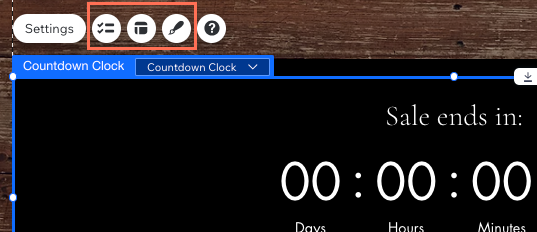Добавление и настройка приложения Countdown Clock
5 мин.
Добавьте приложение Wix Countdown Clock на свой сайт и привлеките внимание к предстоящему событию. Вы можете изменить дизайн таймера обратного отсчета времени в соответствии со своим брендом и выбрать сообщение, которое будет отображаться после окончания обратного отсчета.
Шаг 1 | Добавьте на сайт приложение Countdown Clock
Вы можете найти приложение Countdown Clock в магазине приложений Wix. Перейдите в магазин приложений в редакторе, чтобы добавить его на сайт.
Редактор Wix
Редактор Studio
- Нажмите Добавить приложения
 в левой части редактора.
в левой части редактора. - Введите приложение Countdown Clock в строке поиска.
- Нажмите Добавить на сайт.
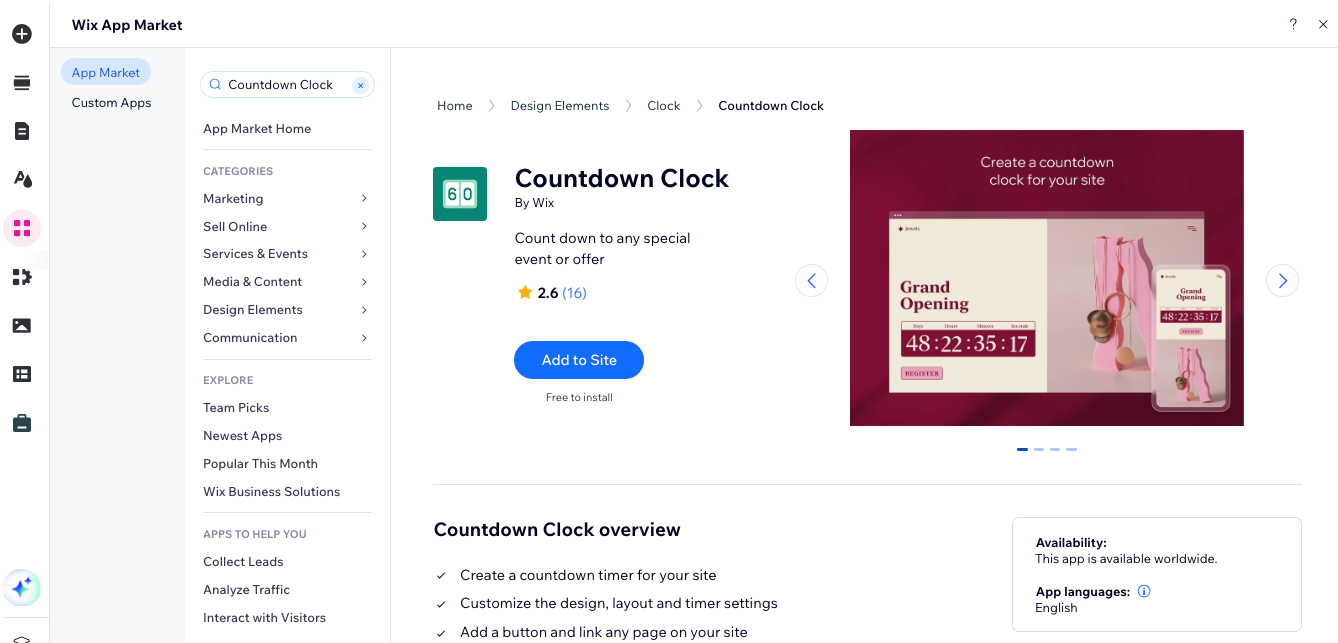
Шаг 2 | Настройте часы обратного отсчета
Выберите тип обратного отсчета, который вы хотите показать, выберите время и дату для окончания обратного отсчета и настройте сообщение, которое посетители увидят по его окончании.
Чтобы настроить обратный отсчет:
- Выберите Часы обратного отсчета в редакторе.
- Нажмите Настроить
- Нажмите на раскрывающийся список Выберите тип обратного отсчета и выберите один из вариантов:
- Фиксировано: часы обратного отсчета отрабатывают один раз, до определенной даты и времени. Введите дату окончания и выберите часовой пояс.
- Повторения: часы обратного отсчета отходят несколько раз, т. е. каждый день, неделю или месяц. Выберите время перезапуска часов, введите время начала и окончания и выберите часовой пояс.
- Установить для каждого посетителя: обратный отсчет зависит от каждого посетителя, который его видит, и запускается, когда посетитель попадает на страницу. Выберите единицу времени, которую вы хотите использовать, и продолжительность обратного отсчета.
- Перейдите во вкладку Завершить сообщение.
- Нажмите переключатель Показать сообщение, чтобы включить или отключить его:
- Включено: появляется сообщение о том, что специальное событие или распродажа завершились.
Примечание: вы можете нажать на текстовое поле в виджете приложения, чтобы изменить отображаемый текст.

- Отключено: часы остаются на 00:00:00:00, и сообщения не отображаются.
- Включено: появляется сообщение о том, что специальное событие или распродажа завершились.
Шаг 3 | Настройте внешний вид часов обратного отсчета
Приложение Countdown Clock полностью настраивается. Вы можете выбрать, какие элементы вы хотите показать (например, заголовки, кнопки), измените макет или настройте используемые цвета и шрифты.
Редактор Wix
Редактор Studio
- Нажмите на приложение Countdown Clock в редакторе.
- Выберите, что вы хотите настроить:
- Элементы: нажмите значок Элементы
 и выберите, какие элементы вы хотите показать (текст заголовка и / или кнопку).
и выберите, какие элементы вы хотите показать (текст заголовка и / или кнопку). - Макет: нажмите значок Макет
 и выберите макет для часов обратного отсчета. Перетащите ползунок, чтобы изменить интервал между сообщением, которое появляется по окончании обратного отсчета.
и выберите макет для часов обратного отсчета. Перетащите ползунок, чтобы изменить интервал между сообщением, которое появляется по окончании обратного отсчета. - Дизайн: нажмите значок Дизайн
 , чтобы настроить цвета и шрифты, используемые на часах обратного отсчета.
, чтобы настроить цвета и шрифты, используемые на часах обратного отсчета.
- Элементы: нажмите значок Элементы